- はじめに
- Cisco ASR 1000 シリーズ ルータ ハードウェアの概要
- Cisco ASR 1000 シリーズ ルータ コンポーネントの概要
- Cisco ASR 1000 シリーズ ルータ エンベデッド サービス プロセッサ
- Cisco ASR 1000 シリーズ ルータ SPA インターフェイス プロセッサ(SIP)
- 設置場所の準備
- Cisco ASR 1006 ルータの概要および設置
- Cisco ASR 1004 ルータの概要と設置
- Cisco ASR 1002 ルータの概要と設置
- Cisco ASR 1002-F ルータの概要と設置
- Cisco ASR 1002-X ルータの概要と設置
- Cisco ASR 1013 ルータの概要と設置
- Cisco ASR 1001 ルータの概要と設置
- Cisco ASR 1000 シリーズ ルータの起動と初期設定
- Cisco ASR 1000 シリーズ ルータからの FRU の取り外しおよび取り付け
- Cisco ASR 1000 シリーズ ルータの仕様
- Cisco ASR 1000 シリーズ ルータのルート プロセッサとエンベデッド サービス プロセッサの信号とピン割り当て
- 初回起動時の問題のトラブルシューティング
- Cisco ASR 1001 ルータの MIB
- 用語集
- 索引
Cisco ASR 1000 シリーズ アグリゲーション サービス ルータ ハードウェア インストレーション ガイド
偏向のない言語
この製品のマニュアルセットは、偏向のない言語を使用するように配慮されています。このマニュアルセットでの偏向のない言語とは、年齢、障害、性別、人種的アイデンティティ、民族的アイデンティティ、性的指向、社会経済的地位、およびインターセクショナリティに基づく差別を意味しない言語として定義されています。製品ソフトウェアのユーザーインターフェイスにハードコードされている言語、RFP のドキュメントに基づいて使用されている言語、または参照されているサードパーティ製品で使用されている言語によりドキュメントに例外が存在する場合があります。シスコのインクルーシブランゲージに対する取り組みの詳細は、こちらをご覧ください。
翻訳について
このドキュメントは、米国シスコ発行ドキュメントの参考和訳です。リンク情報につきましては、日本語版掲載時点で、英語版にアップデートがあり、リンク先のページが移動/変更されている場合がありますことをご了承ください。あくまでも参考和訳となりますので、正式な内容については米国サイトのドキュメントを参照ください。
- Updated:
- 2017年5月25日
章のタイトル: Cisco ASR 1002-F ルータの概要と設置
Cisco ASR 1002-F ルータの概要と設置
ここでは、Cisco ASR 1002-F(Fixed)ルータの概要を紹介し、機器シェルフ、台上、または機器ラックへの Cisco ASR 1002-F ルータの設置手順およびインターフェイスと電源ケーブルの接続手順について説明します。
•![]() 「Cisco ASR 1002-F ルータのコンポーネント」
「Cisco ASR 1002-F ルータのコンポーネント」
•![]() 「取り付け方法」
「取り付け方法」
•![]() 「Cisco ASR 1002-F ルータのラックマウント」
「Cisco ASR 1002-F ルータのラックマウント」
•![]() 「ラックへの Cisco ASR 1002-F ルータの取り付け」
「ラックへの Cisco ASR 1002-F ルータの取り付け」
•![]() 「コンソール ポートおよび AUX ポートのケーブル接続」
「コンソール ポートおよび AUX ポートのケーブル接続」
•![]() 「Cisco ASR 1002-F ルータへの電源の接続」
「Cisco ASR 1002-F ルータへの電源の接続」
•![]() 「Cisco 内蔵 RP のコンソール ポートと AUX ポートの端末接続」
「Cisco 内蔵 RP のコンソール ポートと AUX ポートの端末接続」
•![]() 「ケーブル接続」
「ケーブル接続」
•![]() 「AUX 接続」
「AUX 接続」
Cisco ASR 1002-F ルータの概要
Cisco ASR 1002-F ルータは、Cisco ASR 1000 シリーズ アグリゲーション サービス ルータの 1 つです。Cisco ASR 1002-F ルータは、Cisco ASR 1002 ルータの汎用ルーティング機能とセキュリティ機能をすべてサポートしているほか、内部制御とデータ プレーンのアーキテクチャに Cisco ASR 1002 ルータと同じものを採用しています。
Cisco ASR 1002-F ルータでは次の点をサポートしています。
•![]() Cisco ASR 1002 ルータと同じ機能およびコンポーネント
Cisco ASR 1002 ルータと同じ機能およびコンポーネント
•![]() 2.5 GB 固定のシステム帯域幅と 4 GB DRAM
2.5 GB 固定のシステム帯域幅と 4 GB DRAM
•![]() 4 つの Small Form-Factor Pluggable(SFP ベース)の GE 接続を SPA ベイ 0 として指定し、提供する内蔵 4x1GE SPA。
4 つの Small Form-Factor Pluggable(SFP ベース)の GE 接続を SPA ベイ 0 として指定し、提供する内蔵 4x1GE SPA。
Cisco ASR 1002 内蔵ギガビット イーサネット ポート(4x1GE)と互換性のある SFP トランシーバ モジュールについては、『 Cisco ASR 1000 Series Aggregation Services Routers SIP and SPA Hardware Installation Guide 』の「Modular Optics Compatibility」を参照してください。

(注) Cisco ASR 1002-F ルータをサポートしている Cisco ソフトウェアはリリース 4 のコードだけです。旧バージョンの Cisco ソフトウェアは使用しないでください。
•![]() 「正面図」
「正面図」
•![]() 「背面図」
「背面図」
正面図
図 9-1 に、Cisco ASR1002-ESP-F、Cisco ASR 1000 ルート プロセッサおよび SPA-4XOC12-POS が取り付けられた Cisco ASR 1002-F ルータの前面を示します。
図 9-1 Cisco ASR 1002-F ルータの前面図

|
|
|
||
|
|
|
背面図
図 9-2 に、AC 電源モジュールを搭載した Cisco ASR 1002-F ルータの背面を示します。
図 9-2 AC 電源モジュールを搭載した Cisco ASR 1002-F ルータの背面
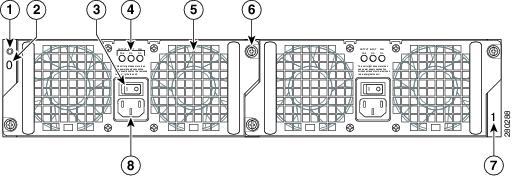
|
|
|
||
|
|
|
||
|
|
|
||
|
|
|

(注) Cisco ASR 1002-F ルータの側面には、図 9-18 に示すように、eUSB パネル ドアとアース ラグがあります。このドアは開けないでください。パネル ドアには「Do Not Tamper」(開けないでください)という内容のラベル表記があります。このラベルははがさないでください。eUSB フラッシュ カードに問題がある場合はシャーシを返送してください。
図 9-3 に、DC 電源モジュールを搭載した Cisco ASR 1002-F ルータの背面を示します。
図 9-3 DC 電源モジュールを搭載した Cisco ASR 1002-F ルータの背面
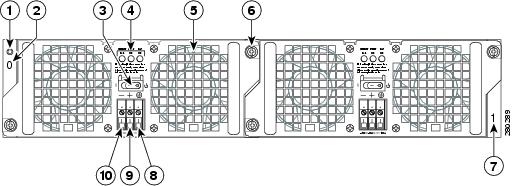
|
|
|
||
|
|
|
||
|
|
|
||
|
|
|
||
|
|
|
内蔵ファンによって冷気がシャーシに取り入れられ、内部コンポーネントに通気されて、動作温度が許容範囲に保たれます。ファンは、シャーシの背面に設置されています。シャーシの側面には 2 つの取り付け穴のアース端子があります。2 台の電源モジュール(2 台の AC 電源モジュールまたは 2 台の DC 電源モジュールのいずれか)はルータの背面側で取り扱います。

Cisco ASR 1002-F ルータのスロット番号
Cisco ASR 1002-F ルータには次のスロットがあります。
•![]() 組み込み Cisco ASR1000-ESP-F フォワーディング プロセッサ × 1 - F0
組み込み Cisco ASR1000-ESP-F フォワーディング プロセッサ × 1 - F0
•![]() 組み込み ASR1002-SIP10-F × 1 - スロット 0
組み込み ASR1002-SIP10-F × 1 - スロット 0
•![]() ギガビット イーサネット組み込みインターフェイス× 4 - スロット 0/0
ギガビット イーサネット組み込みインターフェイス× 4 - スロット 0/0
図 9-4 に Cisco ASR 1002-F ルータのスロット番号を示します。
図 9-4 Cisco ASR 1002-F ルータのスロット番号

|
|
|
||
|
|
|
Cisco ASR 1002-F ルータのコンポーネント
Cisco ASR 1002-F ルータ システムは Cisco ASR 1002 ルータのアーキテクチャから派生したものです。Cisco ASR 1002-F ルータの主なコンポーネントは次のとおりです。
Cisco 内蔵 RP および Cisco ASR 1002-ESP-F の概要
Cisco ASR 1002-F ルータは次の内蔵コンポーネントをサポートしています。
•![]() Cisco 内蔵 RP:ASR 1002-F ルータの Cisco ASR 1000 シリーズ内蔵ルート プロセッサは中央管理プロセッサであり、ネットワークのオペレーティング システムを実行します。Cisco 内蔵 RP は、管理イーサネットポート、コンソール シリアル ポート、AUX シリアルポートなどの管理インターフェイスをサポートします。この装置には、LED ステータス インジケータ、BITS タイミング参照用の RJ-45 プラグのほか、セキュリティ キーの配信やイメージまたはコンフィギュレーション ファイルのアップデートのためにスマート カードで使用できる USB ポートが装備されています。
Cisco 内蔵 RP:ASR 1002-F ルータの Cisco ASR 1000 シリーズ内蔵ルート プロセッサは中央管理プロセッサであり、ネットワークのオペレーティング システムを実行します。Cisco 内蔵 RP は、管理イーサネットポート、コンソール シリアル ポート、AUX シリアルポートなどの管理インターフェイスをサポートします。この装置には、LED ステータス インジケータ、BITS タイミング参照用の RJ-45 プラグのほか、セキュリティ キーの配信やイメージまたはコンフィギュレーション ファイルのアップデートのためにスマート カードで使用できる USB ポートが装備されています。
•![]() Cisco ASR 1002-ESP-F Services Processor(活性挿抜はサポートしていません):Cisco の内蔵サービス プロセッサは、次世代の転送とキューイングのための Cisco QuantumFlow Processor に基づいています。このプロセッサは、MAC 分類、レイヤ 2 およびレイヤ 3 フォワーディング、Quality of Service(QoS)分類、ポリシングおよびシェーピング、セキュリティ アクセス コントロール リスト(ACL)、VPN、ロード バランシング、NetFlow などのあらゆるベースライン パケット ルーティング処理を実行します。Cisco ASR 1002-ESP-F は Cisco ASR 1002-F ルータでだけ使用可能で、2.5 Gbps の転送性能を実現しますが、活性挿抜はサポートしていません。
Cisco ASR 1002-ESP-F Services Processor(活性挿抜はサポートしていません):Cisco の内蔵サービス プロセッサは、次世代の転送とキューイングのための Cisco QuantumFlow Processor に基づいています。このプロセッサは、MAC 分類、レイヤ 2 およびレイヤ 3 フォワーディング、Quality of Service(QoS)分類、ポリシングおよびシェーピング、セキュリティ アクセス コントロール リスト(ACL)、VPN、ロード バランシング、NetFlow などのあらゆるベースライン パケット ルーティング処理を実行します。Cisco ASR 1002-ESP-F は Cisco ASR 1002-F ルータでだけ使用可能で、2.5 Gbps の転送性能を実現しますが、活性挿抜はサポートしていません。
図 9-5 に、Cisco 内蔵 RP と Cisco ASR 1002-ESP-F を搭載した Cisco ASR 1002-F ルータの前面プレートを示します。
図 9-5 Cisco ASR 1002-F ルータに搭載した Cisco 内蔵 RP と Cisco ASR 1002-ESP-F の LED

|
|
|
図 9-6 に、Cisco 内蔵 RPを搭載した Cisco ASR 1002-F ルータの前面プレートを示します。

|
|
|
||
|
|
|
||
|
|
|
||
|
|
|
||
|
|
|
図 9-7 に、Cisco ASR 1002-SIP10-F SPA インターフェイス プロセッサのラベルを示します。ASR 1002-F ルータは、ハーフハイトの着脱可能な SPA を 1 台だけ備えています。
図 9-7 Cisco ASR 1002-SIP10-F SPA インターフェイス プロセッサ

|
|
|
||
|
|
|
||
|
|
|
Cisco ASR 1002-F ルータの SPA は、図 9-8 に示すように、SPA のポートごとに 2 つの LED、および 1 つの STATUS LED の 3 種類の LED を備えています。
図 9-8 Cisco ASR 1002-F ルータの SPA の前面プレート

|
|
|
||
|
|
|
表 9-1 で、Cisco ASR 1002-F ルータの SPA のLED について説明します。
|
|
|
|
|
|---|---|---|---|
ソフトウェアによってポートがイネーブルになっています。有効な SONET アラーム信号が存在し、アラームは発生していません。 |
|||
Cisco 内蔵 ASR 1002-SIP10-F と Cisco ASR 1002-F ルータ用 SPA の概要
Cisco ASR 1002-F ルータの Cisco ASR 1002-SIP10-F はシャーシに組み込まれているので、あとからの取り付けや取り外しはできません。Cisco 内蔵 ASR 1002-SIP10-F は、1 台のハーフハイトの SPA の物理的および電気的終端となります。
Cisco 内蔵 ASR 1002-SIP10-F のインターフェイスは、すべての Cisco SPA インターフェイス プロセッサの機能とサービスをサポートしています。ただし、Cisco 内蔵 ASR 1002-SIP10-F は次の点が異なります。
Cisco ASR 1002-F ルータの電源
Cisco ASR 1002-F ルータの電源は、2 つの DC 電圧出力(12V と 3.3V)を持つ密閉フレーム電源に AC 入力または DC 入力を備えています。AC 電源は 85 ~ 264VAC で動作し、DC 電源は -40.5 ~ -72VDC で動作します。
電源はシャーシの背面に取り付けられ、ホットスワップ可能です。Cisco ASR 1002-F ルータは、インフラストラクチャの観点から最大 588 W の入力電力をサポートしますが、電源の最初の出力上限は 470 W(AC 入力および DC 入力)です。
Cisco ASR 1002-F ルータの AC 電源
AC 電源の入力コネクタは AC スイッチの付いた IEC コネクタで、コネクタとスイッチの定格電流は 10A です。AC 電源は前面プレートの 2 個の非脱落型ネジによってシャーシに固定されています。
表 9-2 で、Cisco ASR 1002-F ルータの LED について説明します。
表 9-2 Cisco ASR 1002-F ルータの AC 電源モジュールの LED
|
|
|
|
|
|---|---|---|---|
DC 出力電圧は正常な動作範囲内です。出力電圧が下限値と上限値の範囲内の場合、出力エラーのアラームは発行されず、出力電圧が下限値を下回っているか上限値を上回っている場合は出力エラーのアラームが発行されます。 |
|||
Cisco ASR 1002-F ルータの DC 電源
DC 電源モジュール入力コネクタはユーロ スタイルの端子ブロックです。安全規格およびモジュールの電気要件に適合しています。電源の DC 入力が -43.5V のしきい値に達すると、DC 電源は常に -40.5VDC ~ -72VDC の仕様範囲内で動作します。
DC 電源の入力コネクタには、プラス、マイナス、およびアースの 3 線構成でケーブルを接続できます。前面パネルには、DC 入力配線のケーブルを固定し、張力を緩和するための部位があります。DC 電源は前面プレートの 2 個の非脱落型ネジによってシステム シャーシに固定されています。
図 9-9 に、Cisco ASR 1002-F ルータの DC 電源を示します。
図 9-9 Cisco ASR 1002-F ルータの DC 電源
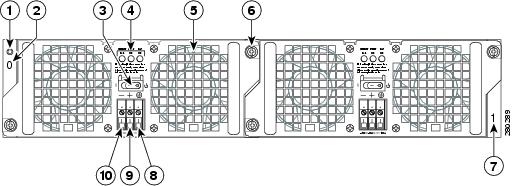
|
|
|
||
|
|
|
||
|
|
|
||
|
|
|
||
|
|
|
表 9-3 で、Cisco ASR 1002-F ルータに搭載した DC 電源の LED について説明します。
表 9-3 Cisco ASR 1002-F ルータの DC 電源の LED
表 9-4 に DC 電源の出力電圧のアラーム範囲を示します。
|
|
|
|
|---|---|---|
Cisco ASR 1002-F ルータでサポートされている電源コード
表 9-5に、Cisco ASR 1002-F ルータでサポートされている電源コードを示します。
|
|
|
|---|---|
取り付け方法
Cisco ASR 1002-F ルータは、スタンドアロンの 2 レールの 19 インチ ラックマウント(前面レールだけ)、または 4 レールの 19 インチ ラックマウント(前面レールと背面レール)用に設計されています。
Cisco ASR 1002-F ルータの取り付け方法としてはラックマウントが推奨の方法ですが、シャーシを機器シェルフまたは台上に設置することもできます。

(注) Cisco ASR 1002-F ルータは、通常はすべてのコンポーネントを取り付けた状態で出荷されます。ただし、ラック取り付け時にシャーシを軽くするために、シャーシから電源モジュールなどのコンポーネントを取り外すことができます。

警告 「危険」の意味です。人身事故を予防するための注意事項が記述されています。機器の取り扱い作業を行うときは、電気回路の危険性に注意し、一般的な事故防止対策に留意してください。警告の各国語版については、各警告文の末尾に提示されている番号をもとに、この機器に付属している各国語で記述された安全上の警告を参照してください。ステートメント 1071

警告 システムの取り付け、操作、保守を行う前に、『Regulatory Compliance and Safety Information for Cisco ASR 1000 Series Aggregation Services Routers』に目を通してください。このマニュアルには、システムを扱う前に理解しておく必要がある安全に関する重要な情報が記載されています。ステートメント 200
一般的なラック取り付けのガイドライン
ラック取り付けを計画するとき、次のガイドラインに留意する必要があります。
•![]() Cisco ASR 1002-F ルータでは、縦方向に少なくとも 3.5 インチ(8.9 cm)のラック ユニット スペースが必要です。ラックにシャーシを設置する前に、設置を予定しているラック位置を測定してください。
Cisco ASR 1002-F ルータでは、縦方向に少なくとも 3.5 インチ(8.9 cm)のラック ユニット スペースが必要です。ラックにシャーシを設置する前に、設置を予定しているラック位置を測定してください。
•![]() ラックを使用する前に、ラック設置の妨げとなる障害物(電源コードなど)がないか確認してください。電源コードがラック設置の障害になっている場合、シャーシを取り付ける前に電源コードを一旦外し、シャーシを取り付けた後に再度接続します。
ラックを使用する前に、ラック設置の妨げとなる障害物(電源コードなど)がないか確認してください。電源コードがラック設置の障害になっている場合、シャーシを取り付ける前に電源コードを一旦外し、シャーシを取り付けた後に再度接続します。
•![]() ラックの周りにメンテナンスに必要な空間を確保します。ラックが移動できる場合、通常の動作時は壁やキャビネットの近くに設置しておき、メンテナンス(カードの取り付け/取り外し、ケーブルの接続、コンポーネントの交換/アップグレードなど)の際に手前に引き出すことができます。移動できない場合、FRU の取り外しができるように 19 インチ(48.3 cm)の空間を確保しておいてください。
ラックの周りにメンテナンスに必要な空間を確保します。ラックが移動できる場合、通常の動作時は壁やキャビネットの近くに設置しておき、メンテナンス(カードの取り付け/取り外し、ケーブルの接続、コンポーネントの交換/アップグレードなど)の際に手前に引き出すことができます。移動できない場合、FRU の取り外しができるように 19 インチ(48.3 cm)の空間を確保しておいてください。
•![]() 冷却用の吸気口と排気口のために、シャーシの前後に 3 インチ(7.62 cm)以上のスペースが必要です。シャーシを装置が過密なラックに配置したり、別の機器ラックに近接した場所に配置したりしないでください。他の機器から排出された高温の空気が吸気口に入り、ルータ内部が高温になるおそれがあります。
冷却用の吸気口と排気口のために、シャーシの前後に 3 インチ(7.62 cm)以上のスペースが必要です。シャーシを装置が過密なラックに配置したり、別の機器ラックに近接した場所に配置したりしないでください。他の機器から排出された高温の空気が吸気口に入り、ルータ内部が高温になるおそれがあります。

•![]() ラックが転倒しないように重心を低く保つため、重い機器は必ずラックの下部に設置します。
ラックが転倒しないように重心を低く保つため、重い機器は必ずラックの下部に設置します。
•![]() Cisco ASR 1002-F ルータに付属したケーブル管理ブラケットを使用してケーブルをまとめ、カードやプロセッサに接触しないようにします。ラックにすでに設置されている他の機器のケーブルがカードへのアクセスの妨げになったり、機器のメンテナンスやアップグレードのためだけに無関係なケーブルを外さなければならなくなったりすることがないようにしてください。
Cisco ASR 1002-F ルータに付属したケーブル管理ブラケットを使用してケーブルをまとめ、カードやプロセッサに接触しないようにします。ラックにすでに設置されている他の機器のケーブルがカードへのアクセスの妨げになったり、機器のメンテナンスやアップグレードのためだけに無関係なケーブルを外さなければならなくなったりすることがないようにしてください。
•![]() ラック スタビライザ(ある場合)はシャーシを設置する前に取り付けます。
ラック スタビライザ(ある場合)はシャーシを設置する前に取り付けます。
このガイドラインのほか、の過熱防止のための注意事項にも目を通してください。
表 9-6 に Cisco ASR 1002-F ルータの寸法と重量を示します。
|
|
|
|---|---|
機器シェルフまたは台上への設置のガイドライン
シャーシは、設置する場所に前もって準備しておく必要があります。シャーシの設置場所が決まっていない場合は、を参考にして場所を決めてください。
Cisco ASR 1000 シリーズ シャーシをラックに搭載しない場合は、頑丈な機器シェルフまたは台上に配置します。
Cisco ASR 1002-F ルータを機器シェルフまたは台上に設置する場合、表面が汚れていないことを確認し、次の点を遵守してください。
•![]() Cisco ASR 1002-F ルータでは、吸気口および排気口(シャーシの前後)を塞がないようにするために、それぞれ 3 インチ(7.62 cm)以上のスペースが必要です。
Cisco ASR 1002-F ルータでは、吸気口および排気口(シャーシの前後)を塞がないようにするために、それぞれ 3 インチ(7.62 cm)以上のスペースが必要です。
•![]() Cisco ASR 1002-F ルータは床から離して設置する必要があります。床に溜まった埃が冷却ファンによってルータ内部に吸い込まれます。ルータが埃を過度に吸い込むと、過熱状態およびコンポーネント故障の原因になります。
Cisco ASR 1002-F ルータは床から離して設置する必要があります。床に溜まった埃が冷却ファンによってルータ内部に吸い込まれます。ルータが埃を過度に吸い込むと、過熱状態およびコンポーネント故障の原因になります。
•![]() シャーシの前後に、FRU の設置や交換、またはネットワークケーブルや機器へのアクセスのための約 19 インチ(48.3 cm)の空間を確保する必要があります。
シャーシの前後に、FRU の設置や交換、またはネットワークケーブルや機器へのアクセスのための約 19 インチ(48.3 cm)の空間を確保する必要があります。
•![]() Cisco ASR 1002-F ルータは適切に換気する必要があります。換気が十分に行われないキャビネットに設置しないでください。
Cisco ASR 1002-F ルータは適切に換気する必要があります。換気が十分に行われないキャビネットに設置しないでください。
•![]() ケーブル管理ブラケットをシャーシの前面に取り付ける場合は、ブラケットを用意しておきます。
ケーブル管理ブラケットをシャーシの前面に取り付ける場合は、ブラケットを用意しておきます。
•![]() ルータのシャーシを適切にアース接続します(「シャーシのアース接続」を参照)。
ルータのシャーシを適切にアース接続します(「シャーシのアース接続」を参照)。
機器シェルフまたは台上への設置
Cisco ASR 1002-F ルータを機器シェルフまたは台上に設置するには、次の手順を実行してください。
ステップ 1![]() 台上またはプラットフォーム、およびその周囲の埃やゴミを取り除きます。
台上またはプラットフォーム、およびその周囲の埃やゴミを取り除きます。
ステップ 2![]() シャーシを機器シェルフまたは台上に置きます。図 9-10 に、シャーシを持ち上げる例を示します。
シャーシを機器シェルフまたは台上に置きます。図 9-10 に、シャーシを持ち上げる例を示します。

警告 シャーシを台上またはプラットフォームに載せる作業は、2 人以上で行ってください。けがをしないように、背中はまっすぐにして、背中ではなく足に力を入れて持ち上げます。ステートメント 164


(注) 図 9-10 に示すシャーシは、必ずしも Cisco ASR 1002-F ルータではありません。シスコ製シャーシを持ち上げる例を示しているだけです。
ステップ 3![]() 前面ラックマウント ブラケットを取り付けます。シャーシの前面のネジ穴(通気穴の横の最初の穴)の位置を確認し、シャーシに付属している黒いネジのパッケージを使用します。
前面ラックマウント ブラケットを取り付けます。シャーシの前面のネジ穴(通気穴の横の最初の穴)の位置を確認し、シャーシに付属している黒いネジのパッケージを使用します。
ステップ 4![]() 前面ラックマウント ブラケットをシャーシの一方の側面に合わせます。
前面ラックマウント ブラケットをシャーシの一方の側面に合わせます。
ステップ 6![]() シャーシの反対側面についても、ステップ 4 ~ 5 を繰り返します。すべてのネジを使用してラックマウント ブラケットをシャーシに固定します。
シャーシの反対側面についても、ステップ 4 ~ 5 を繰り返します。すべてのネジを使用してラックマウント ブラケットをシャーシに固定します。

(注) シャーシをラックに取り付けた後にケーブル管理ブラケットをシャーシのラックマウント ブラケットに取り付けることができるように、シャーシのラックマウント ブラケットは最初に取り付ける必要があります。
ステップ 7![]() シャーシに付属している 2 つのケーブル管理ブラケットとネジを用意します。図 9-11 に、ケーブル管理ブラケットを Cisco ASR 1002-F ルータの前面に取り付けた図を示します。
シャーシに付属している 2 つのケーブル管理ブラケットとネジを用意します。図 9-11 に、ケーブル管理ブラケットを Cisco ASR 1002-F ルータの前面に取り付けた図を示します。

(注) ケーブル管理ブラケットの U 字フックをシャーシに取り付けるとき、U 字フックの開放側が上を向くようにします。
図 9-11 Cisco ASR 1002-F ルータへのケーブル管理ブラケットの取り付け
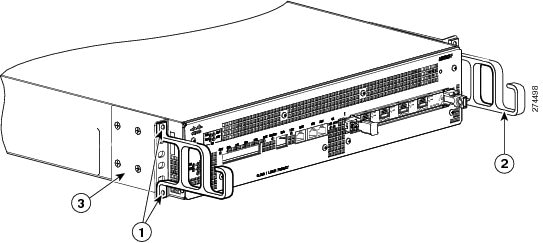
|
|
|
||
|
|
|
ステップ 8![]() シャーシに取り付けられた左右のラック マウント ブラケットに、ケーブル管理ブラケットをネジ留めします。ケーブル管理ブラケットをそれぞれ 2 個のネジで留めます。
シャーシに取り付けられた左右のラック マウント ブラケットに、ケーブル管理ブラケットをネジ留めします。ケーブル管理ブラケットをそれぞれ 2 個のネジで留めます。
ステップ 9![]() ネジがすべてしっかり締まっていることを確認します。
ネジがすべてしっかり締まっていることを確認します。
「シャーシのアース接続」に進み、設置作業を続けてください。
Cisco ASR 1002-F ルータのラックマウント
Cisco ASR 1002-F ルータは、機器の搭載された既存のラックまたは機器の搭載されていない空きラックに設置できます。シャーシは次の 2 種類のラックに設置が可能です。
•![]() 19 インチまたは 23 インチの 2 支柱ラック。内側の寸法(2 本の支柱またはレールの内側の間隔)は 19 インチ(48.26 cm)以上必要です。シャーシの高さは 3.47 インチ(8.8 cm)です。シャーシ内の通気は前面から背面に向かって流れます。
19 インチまたは 23 インチの 2 支柱ラック。内側の寸法(2 本の支柱またはレールの内側の間隔)は 19 インチ(48.26 cm)以上必要です。シャーシの高さは 3.47 インチ(8.8 cm)です。シャーシ内の通気は前面から背面に向かって流れます。

(注) 2 支柱ラックを使用する場合、転倒、人身事故、コンポーネントの損傷を防ぐため、ラックを床表面に固定します。
•![]() 19 インチの 4 支柱ラック。内側の寸法(2 本の支柱またはレールの内側の間隔)は 19 インチ(48.26 cm)以上必要です。シャーシの高さは 3.47 インチ(8.8 cm)です。シャーシ内の通気は前面から背面に向かって流れます。
19 インチの 4 支柱ラック。内側の寸法(2 本の支柱またはレールの内側の間隔)は 19 インチ(48.26 cm)以上必要です。シャーシの高さは 3.47 インチ(8.8 cm)です。シャーシ内の通気は前面から背面に向かって流れます。
Cisco ASR 1002-F ルータは、前面または背面のラックマウント ブラケットで取り付けることができます。
ラックの寸法の確認
シャーシの取り付けを開始する前に、機器ラックの垂直設置フランジ(レール)間の距離を測定し、ラックが図 9-12 に示す測定値の要件を満たしていることを確認します。
ステップ 1![]() 左と右の設置レールの穴の中心間距離を測定します。この距離は 18.31 インチ ± 0.06 インチ(46.5 cm ± 0.15 cm)であることが必要です。
左と右の設置レールの穴の中心間距離を測定します。この距離は 18.31 インチ ± 0.06 インチ(46.5 cm ± 0.15 cm)であることが必要です。

(注) ラックの支柱が平行であることを確認するため、機器ラックの下部、中央部、上部で左右の穴の中心間距離を測定してください。
ステップ 2![]() 機器ラックの左前面および右前面の設置フランジ内側どうしの距離を測定します。幅が 17.25 インチ(43.8 cm)のシャーシを収容してラックの設置支柱の間に収めるには、少なくとも 17.7 インチ(45 cm)の距離が必要です。
機器ラックの左前面および右前面の設置フランジ内側どうしの距離を測定します。幅が 17.25 インチ(43.8 cm)のシャーシを収容してラックの設置支柱の間に収めるには、少なくとも 17.7 インチ(45 cm)の距離が必要です。

シャーシのラックマウント ブラケットの取り付け
ここでは、前面および背面のラックマウント ブラケットをシャーシに取り付ける方法を説明します。ラックにシャーシを取り付ける前に、シャーシの両側面にラックマウント ブラケットを取り付ける必要があります。
ラックマウント ブラケットおよびケーブル管理ブラケットの取り付けに必要な部品および工具については、を参照してください。

(注) シャーシへのケーブル管理ブラケットの取り付けは、シャーシのラックマウント ブラケットをシャーシに取り付けてシャーシをラックに設置した後に行ってください。
シャーシ前面ラックマウント ブラケット
ラックのどの位置にシャーシを取り付けるかを決めます。ラックに複数のシャーシを設置する場合、ラックの下部または中央から順に設置してください。
Cisco ASR 1002-F ルータに前面ラックマウント ブラケットを取り付ける手順は次のとおりです。
ステップ 1![]() シャーシの側面にあるネジ穴の位置を確認します。前面ラックマウント ブラケットは、ラック取り付け部とその穴がシャーシ前面側を向くように取り付けます。
シャーシの側面にあるネジ穴の位置を確認します。前面ラックマウント ブラケットは、ラック取り付け部とその穴がシャーシ前面側を向くように取り付けます。
図 9-13 に、Cisco ASR 1002-F ルータへの前面ラックマウント ブラケットの取り付け位置を示します。使用するブラケットの穴によっては、シャーシがラックからはみ出すことがあります。
図 9-13 Cisco ASR 1002-F ルータへの前面ラックマウント ブラケットの取り付け

|
|
|
||
|
|
|
ステップ 2![]() 前面ラックマウント ブラケットの最も上の穴と、シャーシ側面の通気穴の隣にある穴の最も上のものを合わせます。
前面ラックマウント ブラケットの最も上の穴と、シャーシ側面の通気穴の隣にある穴の最も上のものを合わせます。
ステップ 4![]() シャーシの反対側面についても、ステップ 1 ~ 3 を繰り返します。黒いネジを使用してラックマウント ブラケットをシャーシに固定してください。
シャーシの反対側面についても、ステップ 1 ~ 3 を繰り返します。黒いネジを使用してラックマウント ブラケットをシャーシに固定してください。
ステップ 5![]() シャーシをラックに設置します。Cisco ASR 1002-F ルータをラックに設置するには、「ラックへの Cisco ASR 1002-F ルータの取り付け」の手順に進んでください。
シャーシをラックに設置します。Cisco ASR 1002-F ルータをラックに設置するには、「ラックへの Cisco ASR 1002-F ルータの取り付け」の手順に進んでください。
シャーシ背面ラックマウント ブラケット
背面ラックマウント ブラケットを使用してシャーシをラックに設置すると、シャーシがラックの中で奥まった位置になることを防止できます。
Cisco ASR 1002-F ルータに背面ラックマウント ブラケットを取り付ける手順は次のとおりです。
ステップ 1![]() シャーシの後部側面にあるネジ穴の位置を確認します。背面ラックマウント ブラケットは、ラック取り付け部とその穴がシャーシ背面側を向くように取り付けます。
シャーシの後部側面にあるネジ穴の位置を確認します。背面ラックマウント ブラケットは、ラック取り付け部とその穴がシャーシ背面側を向くように取り付けます。
図 9-14 に、Cisco ASR 1002-F ルータへの背面ラックマウント ブラケットの取り付け位置を示します。
図 9-14 Cisco ASR 1002-F ルータへの背面ラックマウント ブラケットの取り付け
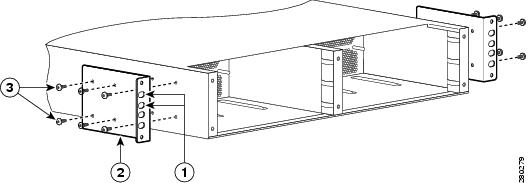
|
|
|
||
|
|
|
ステップ 2![]() 背面ラックマウント ブラケットの上側の穴と、シャーシ後部の最も上の穴を合わせます。
背面ラックマウント ブラケットの上側の穴と、シャーシ後部の最も上の穴を合わせます。
ステップ 4![]() シャーシの反対側面についても、ステップ 1 ~ 3 を繰り返します。残りのネジを使用して背面のラックマウント ブラケットをシャーシに固定してください。
シャーシの反対側面についても、ステップ 1 ~ 3 を繰り返します。残りのネジを使用して背面のラックマウント ブラケットをシャーシに固定してください。
これで、Cisco ASR 1002-F ルータに背面ラックマウント ブラケットを取り付ける手順は完了です。

ラックへの Cisco ASR 1002-F ルータの取り付け
シャーシにラックマウント ブラケットを取り付けたら、付属ネジを使用してラックの 2 つの支柱または取り付け板にラックマウント ブラケットを固定して、シャーシを取り付けます。

(注) ラックマウント ブラケットでシャーシ全体の重量が支持されるため、すべてのネジを使用して ラックマウント ブラケットをラックの支柱に固定してください。

警告 ラックへのユニットの設置や、ラック内のユニットの保守作業を行う場合は、負傷事故を防ぐため、システムが安定した状態で置かれていることを十分に確認してください。
•![]() ラックに設置する装置が 1 台だけの場合は、ラックの一番下に取り付けます。
ラックに設置する装置が 1 台だけの場合は、ラックの一番下に取り付けます。
•![]() ラックに複数の装置を設置する場合は、最も重い装置を一番下に設置して、下から順番に取り付けます。
ラックに複数の装置を設置する場合は、最も重い装置を一番下に設置して、下から順番に取り付けます。
•![]() ラックにスタビライザが付いている場合は、スタビライザを取り付けてから、ラックに装置を設置したり、ラック内の装置を保守したりしてください。ステートメント 1006
ラックにスタビライザが付いている場合は、スタビライザを取り付けてから、ラックに装置を設置したり、ラック内の装置を保守したりしてください。ステートメント 1006
ルータとその上下の装置との間に、1 インチまたは 2 インチ(2.54 cm または 5.08 cm)以上のスペースを確保してください。
ステップ 1![]() シャーシに設置されたコンポーネントのすべてのネジがしっかり固定されていることを確認します。
シャーシに設置されたコンポーネントのすべてのネジがしっかり固定されていることを確認します。
ステップ 2![]() 作業の妨げになるものが通路にないことを確認します。ラックにキャスタが付いている場合、ブレーキがかかっているか、または別の方法でラックが固定されていることを確認してください。シャーシの各種ラックマウント設置方法については、「2 本支柱ラックへの設置」または「4 本支柱ラックへの設置」を参照してください。
作業の妨げになるものが通路にないことを確認します。ラックにキャスタが付いている場合、ブレーキがかかっているか、または別の方法でラックが固定されていることを確認してください。シャーシの各種ラックマウント設置方法については、「2 本支柱ラックへの設置」または「4 本支柱ラックへの設置」を参照してください。
ステップ 3![]() (任意)Cisco ASR 1002-F ルータを支持するためのシェルフをラックに設置します。シェルフを使用すると、ラックへの固定時にシャーシを支持するのに役立ちます。
(任意)Cisco ASR 1002-F ルータを支持するためのシェルフをラックに設置します。シェルフを使用すると、ラックへの固定時にシャーシを支持するのに役立ちます。
ステップ 4![]() シャーシを 2 本のラック支柱の間に持ち上げます。
シャーシを 2 本のラック支柱の間に持ち上げます。
ステップ 5![]() ブラケットのラック取り付け穴とラックの支柱の穴を合わせ、シャーシをラックに取り付けます。
ブラケットのラック取り付け穴とラックの支柱の穴を合わせ、シャーシをラックに取り付けます。

(注) シェルフを使用している場合は、シャーシをシェルフの高さまで持ち上げます。シャーシをブラケットに載せた後も、引き続きシャーシを支えてください。
ステップ 6![]() ラックマウント フランジがラックの設置レールとぴったり合うようにシャーシを配置します。
ラックマウント フランジがラックの設置レールとぴったり合うようにシャーシを配置します。
ステップ 7![]() シャーシを機器ラックの設置レールの位置に合わせ、次のステップを実行します。
シャーシを機器ラックの設置レールの位置に合わせ、次のステップを実行します。
a.![]() 下側のネジをラックマウント ブラケットの下から 2 番めの穴に差し込み、ドライバを使用してネジをラック レールに締め付けます。
下側のネジをラックマウント ブラケットの下から 2 番めの穴に差し込み、ドライバを使用してネジをラック レールに締め付けます。
b.![]() 上側のネジをラックマウント取り付け部の上から 2 番めの穴(前の手順で締めた下側ネジの対角線上にある穴)に差し込み、ラックレールに締め付けます。
上側のネジをラックマウント取り付け部の上から 2 番めの穴(前の手順で締めた下側ネジの対角線上にある穴)に差し込み、ラックレールに締め付けます。

ヒント ラックマウント ブラケットの取り付け穴を決めたとおりに使用することにより、シャーシがラック内にある状態でケーブル管理ブラケットをラックマウント ブラケットに容易に取り付けることができます。
ステップ 8![]() 両側のすべてのネジを締めて、シャーシをラックに固定します。
両側のすべてのネジを締めて、シャーシをラックに固定します。
Cisco ASR1002-F ルータは、2 支柱ラックまたは 4 支柱ラックに取り付けることができます。「2 本支柱ラックへの設置」または「4 本支柱ラックへの設置」を参照してください。
2 本支柱ラックへの設置
Cisco ASR 1002-F ルータは、19 インチまたは 23 インチの 2 支柱ラックに設置できます。

(注) 内側の寸法(2 本の支柱またはレールの内側の間隔)は 19 インチ(48.26 cm)以上必要です。シャーシの高さは 3.47 インチ(8.8 cm)です。シャーシ内の通気は前面から背面に向かって流れます。

ステップ 1![]() シャーシの前面を手前にして持ち上げ、慎重にラックに入れます。けがをすることがあるので、急に身体をよじったり、動かしたりしないでください。
シャーシの前面を手前にして持ち上げ、慎重にラックに入れます。けがをすることがあるので、急に身体をよじったり、動かしたりしないでください。
図 9-15 は、2 支柱ラックへの Cisco ASR 1002-F ルータの取り付けを示しています。
図 9-15 2 支柱ラックへの Cisco ASR 1002-F ルータの取り付け

|
|
|
ステップ 2![]() シャーシをラックに入れ、ブラケットがラック両側の取り付け板または支柱に触れるまで、押し込みます。
シャーシをラックに入れ、ブラケットがラック両側の取り付け板または支柱に触れるまで、押し込みます。
ステップ 3![]() ブラケットを支柱または取り付け板に押し付けた状態で、ブラケットの穴をラックまたは取り付け板の穴に合わせます。
ブラケットを支柱または取り付け板に押し付けた状態で、ブラケットの穴をラックまたは取り付け板の穴に合わせます。
ステップ 4![]() それぞれのブラケットに 2 個のネジを差し込み、左右のラックに固定します。
それぞれのブラケットに 2 個のネジを差し込み、左右のラックに固定します。
これで、2 支柱ラックにシャーシを取り付ける手順は完了です。「シャーシのアース接続」に進み、設置作業を続けてください。
4 本支柱ラックへの設置
Cisco ASR 1002-F ルータは、システムに付属したラックマウント キットを使用して 19 インチ機器ラックに設置できます。シャーシを扱う際は、持ち上げのガイドラインに従ってください。を参照してください。

(注) 内側の寸法(2 本の支柱またはレールの内側の間隔)は 19 インチ(48.26 cm)以上必要です。シャーシの高さは 3.47 インチ(8.8 cm)です。シャーシ内の通気は前面から背面に向かって流れます。

ステップ 1![]() (任意)Cisco ASR 1002-F ルータを支持するためのシェルフをラックに設置します。シェルフを使用している場合は、シャーシをシェルフの高さまで持ち上げます。シャーシをブラケットに載せた後も、引き続きシャーシを支えてください。電源ベイの底の部分を持って、シャーシをラック内部で持ち上げます。
(任意)Cisco ASR 1002-F ルータを支持するためのシェルフをラックに設置します。シェルフを使用している場合は、シャーシをシェルフの高さまで持ち上げます。シャーシをブラケットに載せた後も、引き続きシャーシを支えてください。電源ベイの底の部分を持って、シャーシをラック内部で持ち上げます。
ステップ 2![]() ラックマウント フランジがラックの設置レールとぴったり合うようにシャーシを配置します。
ラックマウント フランジがラックの設置レールとぴったり合うようにシャーシを配置します。

(注) ラックマウント ブラケットの下から 2 番めの穴とラックマウント ブラケットの上から 2 番めの穴を使用してください。こうすることにより、機器ラック内でシャーシにケーブル管理ブラケットを容易に取り付けられます。
ステップ 3![]() シャーシを設置レールの位置に合わせながら、もう一人の作業者がシャーシの両側のラックレールのネジを手で締めます。
シャーシを設置レールの位置に合わせながら、もう一人の作業者がシャーシの両側のラックレールのネジを手で締めます。
ステップ 4![]() シャーシの両側のラックレールの残りのネジも手で締めます。
シャーシの両側のラックレールの残りのネジも手で締めます。
ステップ 5![]() 両側のすべてのネジを締めて、シャーシをラックに固定します。
両側のすべてのネジを締めて、シャーシをラックに固定します。
図 9-16 は、4 支柱ラックへの Cisco ASR 1002-F ルータの取り付けを示しています。
図 9-16 4 支柱ラックへの Cisco ASR 1002-F ルータの取り付け

|
|
|
||
|
|
|
ステップ 6![]() 水準器を使用して 2 つのブラケットが同じ高さにあることを確認します。または、巻き尺を使用して両方のブラケットがラックレールの上部から同じ距離であることを確認します。
水準器を使用して 2 つのブラケットが同じ高さにあることを確認します。または、巻き尺を使用して両方のブラケットがラックレールの上部から同じ距離であることを確認します。
これで、4 支柱ラックにシャーシを取り付ける手順は完了です。「ケーブル管理ブラケットの取り付け」に進み、設置作業を続けてください。
ケーブル管理ブラケットの取り付け
ケーブル管理ブラケットは、シャーシの両側にケーブルをまとめるためのもので、シャーシのラックマウント ブラケットに取り付けられます(カードの方向と平行)。このブラケットは、ケーブルの取り付けと取り外しが容易に行えるよう、ラックマウント ブラケットにネジで固定されます。
Cisco ASR 1002-F ルータのケーブル管理ブラケットには、ブラケットごとに 2 本のネジと独立した 1 つのケーブル管理用 U 字フックが含まれます。

(注) ケーブル管理用 U 字フックの開放側が上向きになるようにケーブル管理ブラケットをシャーシに取り付けてください。
ラック内の Cisco ASR 1002-F ルータの両側にケーブル管理ブラケットを取り付ける手順は、次のとおりです。
ステップ 1![]() Cisco ASR 1002-F ルータの一方のラックマウント ブラケットにケーブル管理ブラケットの位置を合わせます。ケーブル管理ブラケットが、シャーシのラック マウント ブラケットの一番上の穴の位置にぴったり重なります。
Cisco ASR 1002-F ルータの一方のラックマウント ブラケットにケーブル管理ブラケットの位置を合わせます。ケーブル管理ブラケットが、シャーシのラック マウント ブラケットの一番上の穴の位置にぴったり重なります。
ステップ 2![]() ケーブル管理ブラケットの上側の穴からシャーシのラックマウント ブラケットにネジを通し、プラスドライバで締めます。
ケーブル管理ブラケットの上側の穴からシャーシのラックマウント ブラケットにネジを通し、プラスドライバで締めます。
図 9-17 に、ケーブル管理ブラケットをラックの Cisco ASR 1002-F ルータに取り付ける場所を示します。
図 9-17 Cisco ASR 1002-F ルータへのケーブル管理ブラケットの取り付け
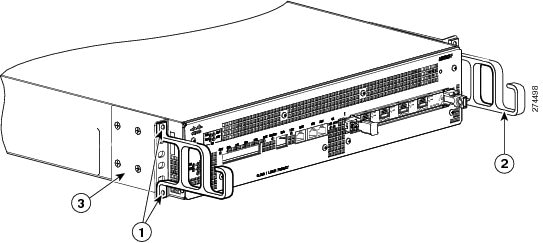
|
|
|
||
|
|
|
ステップ 3![]() ケーブル管理ブラケットの下側の穴からシャーシのラックマウント ブラケットにネジを通し、プラスドライバで締めます(図 9-17 を参照)。
ケーブル管理ブラケットの下側の穴からシャーシのラックマウント ブラケットにネジを通し、プラスドライバで締めます(図 9-17 を参照)。
ステップ 4![]() Cisco ASR 1002-F ルータの反対側面についても、ステップ 1 ~ 3 を繰り返します。
Cisco ASR 1002-F ルータの反対側面についても、ステップ 1 ~ 3 を繰り返します。
シャーシのアース接続
すべての DC 電源の設置および Telcordia の接地要件への適合が要求されるあらゆる AC 電源の設置では、Cisco ASR 1002-F シャーシをアース接続する必要があります。

この手順を開始する前に、推奨の工具と備品を用意してください。

警告 この装置は、アースさせる必要があります。絶対にアース導体を破損させたり、アース線が正しく取り付けられていない装置を稼働させたりしないでください。アースが適切かどうかはっきりしない場合には、電気検査機関または電気技術者に確認してください。ステートメント 1024
シャーシを電源に接続したり、ルータの電源をオンにする前に、Cisco ASR 1002-F ルータのシャーシを適切にアース接続してください。シャーシ アース ラグとその取り付けネジが、Cisco ASR 1002-F ルータ付属のアクセサリ キットに入っています。

図 9-18 に、Cisco ASR 1002-F ルータ側面のアース コネクタの位置を示します。
図 9-18 Cisco ASR 1002-F ルータのシャーシ アース端子の位置と eUSB サイド パネル ドア

|
|
|
アース ラグをシャーシのシャーシ アース コネクタに取り付ける手順は、次のとおりです。
ステップ 1![]() ワイヤ ストリッパを使用して、AWG #6 アース線の一端の被覆を約 0.75 インチ(19.05 mm)取り除きます。
ワイヤ ストリッパを使用して、AWG #6 アース線の一端の被覆を約 0.75 インチ(19.05 mm)取り除きます。
ステップ 2![]() 図 9-19 に示すように、AWG #6 アース線をアース ラグのワイヤ レセプタクルに差し込みます。
図 9-19 に示すように、AWG #6 アース線をアース ラグのワイヤ レセプタクルに差し込みます。

|
|
|
||
|
|
|
ステップ 3![]() 製造元が推奨する圧着工具を使用して、慎重にワイヤ レセプタクルをアース線に圧着します。これは、アース線を確実にレセプタクルに接続するために必要な手順です。
製造元が推奨する圧着工具を使用して、慎重にワイヤ レセプタクルをアース線に圧着します。これは、アース線を確実にレセプタクルに接続するために必要な手順です。
ステップ 4![]() 図 9-18 に示すシャーシ側面のシャーシ アース コネクタの位置を確認します。
図 9-18 に示すシャーシ側面のシャーシ アース コネクタの位置を確認します。
ステップ 5![]() アース ラグの穴に 2 つのネジを差し込みます(図 9-20 を参照)。
アース ラグの穴に 2 つのネジを差し込みます(図 9-20 を参照)。
図 9-20 シャーシ アース コネクタへのアース ラグの取り付け

|
|
|
ステップ 6![]() No.2 のプラス ドライバを使用して、アース ラグがシャーシに固定されるまで、慎重にネジを締めます。ネジをきつく締めすぎないようにしてください。
No.2 のプラス ドライバを使用して、アース ラグがシャーシに固定されるまで、慎重にネジを締めます。ネジをきつく締めすぎないようにしてください。
ステップ 7![]() アース線の反対側の端を設置場所の適切なアース設備に接続し、シャーシが十分にアースされるようにします。
アース線の反対側の端を設置場所の適切なアース設備に接続し、シャーシが十分にアースされるようにします。
これで、シャーシをアース接続する手順は完了です。ケーブル接続については、次のケーブル接続に関する項目を参照してください。
共有ポート アダプタ ケーブルの接続
Cisco ASR 1002-F ルータに搭載されている共有ポート アダプタのケーブル接続手順は、各 SPA のコンフィギュレーション マニュアルに記載されています。SPA の詳細は、『 Cisco ASR 1000 Series Aggregation Services Routers SIP and SPA Hardware Installation Guide 』を参照してください。
コンソール ポートおよび AUX ポートのケーブル接続
ここでは、Cisco ASR 1002-F ルータに搭載した Cisco 内蔵 RP のコンソール ポートまたは AUX ポートにケーブルを接続する方法を説明します。Cisco ASR 1002-F ルータでは、モデムやコンソール端末を接続する AUX ポートとコンソール ポートの両方に RJ-45 ポートが使用されています。

端末または PC を使用してルータでコンソール インターフェイスを使用できるようにするには、次の手順を実行する必要があります。
ステップ 1![]() コンソール ポートまたは AUX ポートに端末を接続する前に、シャーシのコンソール ポートと端末の設定を一致させるために、9600 ボー、8 データ ビット、パリティなし、1 ストップ ビット(9600 8N1)で動作するように端末を設定します。
コンソール ポートまたは AUX ポートに端末を接続する前に、シャーシのコンソール ポートと端末の設定を一致させるために、9600 ボー、8 データ ビット、パリティなし、1 ストップ ビット(9600 8N1)で動作するように端末を設定します。
ステップ 2![]() RJ-45/DS-9 ケーブルを使用してポートに接続します。
RJ-45/DS-9 ケーブルを使用してポートに接続します。

(注) ご使用の端末またはホストの要件に合わせてデフォルト設定を変更する方法については、『Cisco IOS Terminal Services Configuration Guide』を参照してください。ルート プロセッサのピン割り当て仕様については、を参照してください。
図 9-21 に、内蔵 RP のコンソール ポートと AUX ポートのコネクタを示します。
図 9-21 Cisco ASR 1002-F ルータの内蔵 RP のコンソール ポート コネクタと AUX ポート コネクタ

|
|
|
ステップ 3![]() ルータが正常に稼働したら、コンソール端末を取り外してもかまいません。
ルータが正常に稼働したら、コンソール端末を取り外してもかまいません。
管理イーサネット ポートのケーブル接続
ここでは、Cisco ASR 1002-F ルータの Cisco 管理イーサネット ポートにケーブルを接続する方法について説明します。

ルータ上で管理イーサネット インターフェイスを使用するには、次の手順を実行します。
ステップ 1![]() MGMT ETHERNET ポートに RJ-45 ケーブルを差し込みます( 図 9-22 を参照)。
MGMT ETHERNET ポートに RJ-45 ケーブルを差し込みます( 図 9-22 を参照)。
図 9-22 Cisco ASR 1002-F ルータの内蔵 RP の管理イーサネット ポート コネクタ

|
|
ステップ 2![]() RJ-45 ケーブルの反対の端を管理デバイスまたはネットワークに接続します。
RJ-45 ケーブルの反対の端を管理デバイスまたはネットワークに接続します。
ステップ 3![]() コマンドライン インターフェイス(CLI)を使って、ポート接続を固定速度に設定します。
コマンドライン インターフェイス(CLI)を使って、ポート接続を固定速度に設定します。
Cisco ASR 1002-F ルータへの電源の接続

警告 カバーは製品の安全設計のために不可欠な部品です。空いているスロットには必ずカバーを取り付けて装置を運転してください。ステートメント 1077

警告 装置を取り付けるときには、必ずアースを最初に接続し、最後に接続解除します。ステートメント 1046

警告 次の手順を実行する前に、DC 回路に電気が流れていないことを確認してください。ステートメント 1003

警告 この装置の設置、交換、または保守は、訓練を受けた相応の資格のある人が行ってください。ステートメント 1030
ここでは、AC 入力電源および DC 入力電源を Cisco ASR 1002-F ルータに接続するための手順について説明します。
Cisco ASR 1006、Cisco ASR 1004、Cisco ASR 1002、および Cisco ASR 1002-F の各ルータの DC 電源は、そてぞれの仕様に従って動作します。 表 9-7 に、共通の入力定格および回路ブレーカー要件を示します。
|
|
|
|
|
||
|---|---|---|---|---|---|
|
|
|||||

(注) すべての Cisco ASR 1000 シリーズ ルータの AC 電源モジュールは、20 A を超えない分岐回路に接続する必要があります。

警告 AC 電源モジュールと DC 電源モジュールを同じシャーシに取り付けないでください。ステートメント 1050

警告 装置は地域および国の電気規則に従って設置する必要があります。ステートメント 1074

警告 この装置は、アースさせる必要があります。絶対にアース導体を破損させたり、アース線が正しく取り付けられていない装置を稼働させたりしないでください。アースが適切かどうかはっきりしない場合には、電気検査機関または電気技術者に確認してください。ステートメント 1024

警告 この装置には複数の電源装置接続が存在する場合があります。すべての接続を取り外し、装置の電源を遮断する必要があります。ステートメント 1028

警告 この製品は、設置する建物に回路短絡(過電流)保護機構が備わっていることを前提に設計されています。保護装置の定格が、AC 電源の場合は 20 A、DC 電源の場合は 30 A を超えないようにしてください。ステートメント 1005
Cisco ASR 1002-F ルータへの AC 入力電源の接続
ここでは、Cisco ASR 1002-F ルータへの AC 電源モジュールの取り付けについて説明します。AC 電源のラベルを示しています。図 9-23 に、Cisco ASR 1002-F ルータの AC 電源モジュールを示します。
図 9-23 Cisco ASR 1002-F ルータの AC 電源のラベル
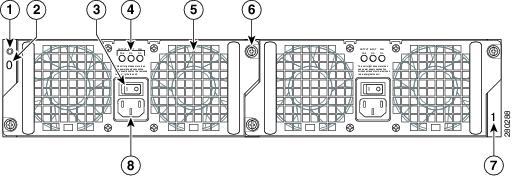
|
|
|
||
|
|
|
||
|
|
|
||
|
|
|
Cisco ASR 1002-F ルータに AC 電源モジュールを取り付けるには、次の手順に従います。
ステップ 1![]() ルータの背面で、電源スイッチがオフ(O)の位置にあることを確認します。
ルータの背面で、電源スイッチがオフ(O)の位置にあることを確認します。
ステップ 2![]() AC 電源コードを AC 電源の差し込み口に差し込みます。
AC 電源コードを AC 電源の差し込み口に差し込みます。
ステップ 3![]() AC 電源コードが他のケーブルやワイヤと干渉しないように、次のいずれかの方法で AC 電源コードの線処理をします。
AC 電源コードが他のケーブルやワイヤと干渉しないように、次のいずれかの方法で AC 電源コードの線処理をします。
a.![]() AC 電源差し込み口に接続した AC 電源コードに小さいサービス ループを残し、AC 電源モジュールのハンドルを通して電源コードを固定します(図 9-24 を参照)。
AC 電源差し込み口に接続した AC 電源コードに小さいサービス ループを残し、AC 電源モジュールのハンドルを通して電源コードを固定します(図 9-24 を参照)。
図 9-24 Cisco ASR 1002-F ルータのスロット 1 の AC 電源と電源コード
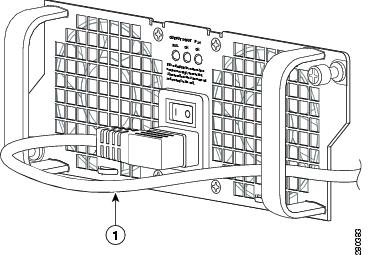
|
|
|
b.![]() スロット 0 とスロット 1 に取り付けてある電源のハンドルの下を電源コードが通るようにします。AC 電源の差し込み口から抜けるおそれがあるため、電源コードをぴんと張らないようにしてください(図 9-25を参照)。
スロット 0 とスロット 1 に取り付けてある電源のハンドルの下を電源コードが通るようにします。AC 電源の差し込み口から抜けるおそれがあるため、電源コードをぴんと張らないようにしてください(図 9-25を参照)。
図 9-25 Cisco ASR 1002-F ルータのスロット 0 とスロット 1 の AC 電源と電源コード
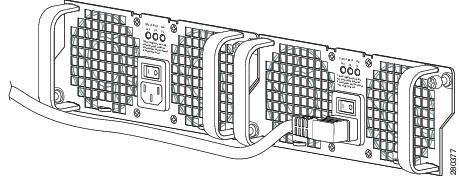

図 9-26 Cisco ASR 1002-F ルータの AC 電源の不適切な配線方法
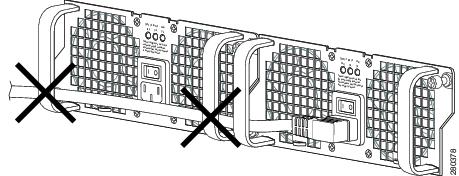

(注) AC 電源コードへのケーブル タイの使用はオプションで、必須ではありません。ただし、AC 電源コードを電源モジュール タブに接続してから、何らかの理由で AC 電源コードを外す場合は、ケーブル タイを切断した後にコードが損傷していないかどうかを確認してください。AC 電源コードが損傷している場合は、ただちに交換してください。

(注) システムに電力を供給し、適切な冷却が行われるようにするには、常にシャーシに 4 つの電源モジュールを取り付けておき、そのうち、少なくとも 2 つの電源モジュール(ゾーンごとに 1 つ)を電気幹線に直接接続しておく必要があります。システム ファンは電源モジュール内部にあり、冷却のために回転する必要があります。1 つの電源モジュールですべてのシステム ファンに電力を供給できるので、2 つめの電源モジュールの電源をオンにしておく必要はありませんが必ず取り付けておいてください。

ステップ 4![]() AC 電源モジュールのコードを AC 主電源に差し込みます。
AC 電源モジュールのコードを AC 主電源に差し込みます。
Cisco ASR 1002-F ルータへの DC 入力電源の接続
DC 電源モジュール入力コネクタはユーロ スタイルの端子ブロックです。電源には入力ワイヤへの張力を緩和するための仕組みがあります。電源の表面には接続端子が左からマイナス(-)、プラス(+)、アース(GND)の順番で並んでいますが、これは設置時に実際にケーブルを接続する順番とは異なります。設置時には、GND、プラス(+)、マイナス(-)の順番でケーブルを接続します。
Cisco ASR 1002-F ルータの DC 電源モジュールには 30A の分岐回路ブレーカーが推奨されます。30A の回路には AWG 10 番のワイヤ ゲージを使用します。
図 9-27 に、Cisco ASR 1002-F ルータの DC 電源を示します。
図 9-27 Cisco ASR 1002-F ルータの DC 電源
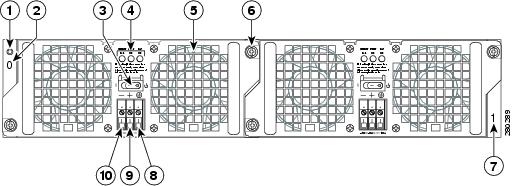
|
|
|
||
|
|
|
||
|
|
|
||
|
|
|
||
|
|
|
ここでは、Cisco ASR 1002-F ルータへの DC 電源モジュールの取り付け手順を説明します。

(注) DC 入力電源モジュールの導線のカラー コーディングは、設置場所の DC 電源のカラー コーディングによって異なります。通常、グリーンまたはグリーン/イエローはアースに使用されます。DC 入力電源モジュールに選んだ導線のカラー コードが、DC 電源に使用されている導線のカラー コードと一致していることを確認してください。

警告 装置を取り付けるときには、必ずアースを最初に接続し、最後に接続解除します。ステートメント 1046
ステップ 1![]() ルータの背面で、電源のスタンバイ スイッチがスタンバイ位置にあることを確認します( 図 9-28 を参照)。
ルータの背面で、電源のスタンバイ スイッチがスタンバイ位置にあることを確認します( 図 9-28 を参照)。
図 9-28 Cisco ASR 1002-F ルータの DC 電源モジュール端子ブロックのケーブル接続
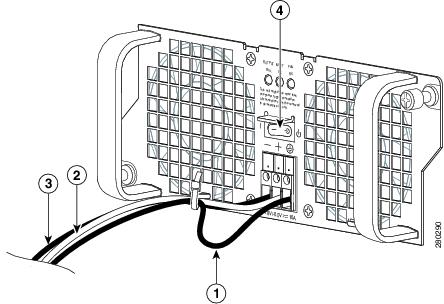
|
|
|
||
|
|
|
ステップ 2![]() マイナスおよびプラスの導線が現場の電源から外されていることを確認します。
マイナスおよびプラスの導線が現場の電源から外されていることを確認します。
ステップ 3![]() ワイヤ ストリッパを使用して、マイナス導線、プラス導線、アース導線から 0.55 インチ(14 mm)ほど被覆を取り除きます。
ワイヤ ストリッパを使用して、マイナス導線、プラス導線、アース導線から 0.55 インチ(14 mm)ほど被覆を取り除きます。
ステップ 4![]() 被覆を取り除いたアース導線の終端を、DC 入力電源モジュールのアース導線レセプタクルに完全に挿入して、3.5mm マイナス ドライバを使用してレセプタクル ネジを 0.5 ~ 0.6 Nm のトルクで締めます。
被覆を取り除いたアース導線の終端を、DC 入力電源モジュールのアース導線レセプタクルに完全に挿入して、3.5mm マイナス ドライバを使用してレセプタクル ネジを 0.5 ~ 0.6 Nm のトルクで締めます。
ステップ 5![]() 被覆を取り除いたプラス導線の終端を、プラス導線レセプタクルに完全に挿入して、同じ 3.5mm マイナス ドライバを使用してレセプタクル ネジを締めます。マイナス導線についても、このステップを繰り返します。
被覆を取り除いたプラス導線の終端を、プラス導線レセプタクルに完全に挿入して、同じ 3.5mm マイナス ドライバを使用してレセプタクル ネジを締めます。マイナス導線についても、このステップを繰り返します。

(注) 被覆を取り除いた各導線の終端は、レセプタクルに奥まで完全に挿入するようにしてください。導線をレセプタクルに挿入した後に、終端で導線が見えている場合は、導線をレセプタクルから取り外して、ワイヤ ストリッパを使用して終端を切断し、ステップ 3 ~ 5 までを繰り返します。

(注) システムに電力を供給し、適切な冷却が行われるようにするには、常にシャーシに 4 つの電源モジュールを取り付けておき、そのうち、少なくとも 2 つの電源モジュール(ゾーンごとに 1 つ)を電気幹線に直接接続しておく必要があります。システム ファンは電源モジュール内部にあり、冷却のために回転する必要があります。1 つの電源モジュールですべてのシステム ファンに電力を供給できるので、2 つめの電源モジュールの電源をオンにしておく必要はありませんが必ず取り付けておいてください。

ステップ 6![]() DC 電源のアース線、プラスの導線、マイナスの各導線のレセプタクル ネジを締めた後、図 9-28 のようにケーブル タイを使用して 3 本の導線を電源の前面プレートに固定します。DC 電源のアース線、プラスの導線、マイナスの導線を電源の前面プレートに固定するとき、アース線に小さなサービス ループができるようにします。こうすることで、3 本のケーブルすべてに多大なストレインがかかって外れる場合でも、最後に外れるケーブルはアース ケーブルになります
DC 電源のアース線、プラスの導線、マイナスの各導線のレセプタクル ネジを締めた後、図 9-28 のようにケーブル タイを使用して 3 本の導線を電源の前面プレートに固定します。DC 電源のアース線、プラスの導線、マイナスの導線を電源の前面プレートに固定するとき、アース線に小さなサービス ループができるようにします。こうすることで、3 本のケーブルすべてに多大なストレインがかかって外れる場合でも、最後に外れるケーブルはアース ケーブルになります
ステップ 7![]() アース線、プラスの導線、マイナスの導線を電源に接続します。
アース線、プラスの導線、マイナスの導線を電源に接続します。
ステップ 8![]() 設置場所の分岐電源ブレーカーをオンにし、DC 電源のスタンバイ スイッチをオン(|)位置に切り替えます。
設置場所の分岐電源ブレーカーをオンにし、DC 電源のスタンバイ スイッチをオン(|)位置に切り替えます。
ステップ 9![]() ルータに電源が供給されると、電源モジュールの LED が点灯することを確認します。
ルータに電源が供給されると、電源モジュールの LED が点灯することを確認します。
Cisco 内蔵 RP のコンソール ポートと AUX ポートの端末接続
Cisco の内蔵ルータ プロセッサには、前面パネルに CON というラベルが貼付された非同期シリアル(EIA/TIA-232)RJ-45 コンソール ポートが搭載されています。Cisco ASR 1002-F ルータに付属したコンソール ケーブル キットを使用して、このポートと大部分のビデオ端末を接続することができます。コンソール ケーブル キットに含まれているものは、次のとおりです。
クロス ケーブルは一方のピン接続が反対側と逆になります。つまり、(一方の)ピン 1 と(反対側の)ピン 8、ピン 2 とピン 7、ピン 3 とピン 6 のように接続します。クロス ケーブルは、ケーブルの 2 つのモジュラ端末を比較することによって識別できます。タブが後ろにくるようにケーブルの端を並べて手に持ちます。左側プラグの外側(左端)のピン(ピン 1)に接続されたワイヤと、右側プラグの外側(右端)のピン(ピン 8)に接続されたワイヤが同じ色になります。
内蔵 RP のコンソール ポートにビデオ端末を接続する手順は、次のとおりです。

(注) シャーシで冗長設定を行っている場合、それぞれの Cisco ASR 1000 シリーズ ルート プロセッサにコンソール ポート接続(通常は端末サーバへの接続)が必要です。
ステップ 1![]() RJ-45 ケーブルの一方を Cisco 内蔵 RP のシリアル コンソール RJ-45 ポート(CON)に接続します。
RJ-45 ケーブルの一方を Cisco 内蔵 RP のシリアル コンソール RJ-45 ポート(CON)に接続します。
図 9-29 に、Cisco ASR 1002-F ルータに統合された RP のコンソール ポートおよび補助ポート接続を示します。
図 9-29 Cisco ASR 1002-F ルータの内蔵 RP のコンソール ポートと AUX ポートの接続

|
|
|
ステップ 2![]() RJ-45 ケーブルをケーブル管理ブラケットの中を通して、もう一方の端を RJ-45 アダプタに接続します(図 9-29 を参照してください)。
RJ-45 ケーブルをケーブル管理ブラケットの中を通して、もう一方の端を RJ-45 アダプタに接続します(図 9-29 を参照してください)。
ステップ 3![]() アダプタとビデオ端末を接続して、ケーブル接続を完了させます。
アダプタとビデオ端末を接続して、ケーブル接続を完了させます。
ステップ 5![]() ビデオ端末の設定を、デフォルトのコンソール ポートの設定である、9600 ボー、8 データ ビット、パリティ生成もチェックもなし、1 ストップ ビット、フロー制御なしとします。
ビデオ端末の設定を、デフォルトのコンソール ポートの設定である、9600 ボー、8 データ ビット、パリティ生成もチェックもなし、1 ストップ ビット、フロー制御なしとします。
「ケーブル接続」に進み、設置作業を続けてください。
ケーブル接続
Cisco ASR 1002-F ルータに外部ケーブルを接続するときは、次のガイドラインに留意してください。
AUX 接続
この非同期シリアル EIA/TIA-232 RJ-45 補助ポート(AUX)は、リモート管理アクセスのためにモデムと Cisco 内蔵 RP を接続するために使用します。Cisco ASR 1002-F ルータとモデムを接続するには、次の手順を実行してください。
ステップ 1![]() モデム ケーブルの一方を、Cisco 内蔵 RP の RJ-45 補助ポート(AUX ) に接続します。AUX ポートの接続については、図 9-21 を参照してください。
モデム ケーブルの一方を、Cisco 内蔵 RP の RJ-45 補助ポート(AUX ) に接続します。AUX ポートの接続については、図 9-21 を参照してください。
ステップ 2![]() ケーブルをケーブル管理ブラケットの中を通して、もう一方の端をモデムに接続します。
ケーブルをケーブル管理ブラケットの中を通して、もう一方の端をモデムに接続します。
 フィードバック
フィードバック